Reklaam
Windows 10 on väga erinev Kas on aeg minna üle Windows 10-le?Microsoft soovib tõesti, et läheksite üle Windows 10-le. Aga kas peaks? Aitamaks teil otsustada, vaidleme nii poolt- kui ka vastu ning anname hoolikaid nõuandeid. Kuidas te otsustate? Loe rohkem varasematest Windowsi versioonidest. Kui olete kasutanud Windows 8 või Windows Phone'i, tunnete ära ühised jooned, kuid Microsoft on muutnud valikuid ja lisanud funktsioone. Siin juhime tähelepanu vaikeseadetele, mida soovite kohe kohandada.
Pange tähele, et kui uuendasite Windows 10 RTM-ilt (lävi) versioonile 1511, on meil eraldi osa, mis hõlmab kõik sätted, mida pärast sügisest värskendust kontrollida 5 seadet, mida peate pärast Windows 10 sügisest värskendust kontrollimaIga uuendusega lisab Windows 10 uusi valikuid, muudab kasutaja sätteid ja surub oma vaikerakendusi. Näitame teile, kuidas novembris toimunud versiooniuuenduse muudatused tagasi oma eelistuste juurde tagasi viia. Loe rohkem . Artiklis käsitletakse privaatsust ja printeri sätteid, mida me siin ei dubleeri.
Teie esimene kontakt Windows 10-ga
Olenemata sellest, kas teil on uus Windows 10 arvuti või uuendatud versioonilt Windows 7 või 8.1 6 levinumat Windowsi versiooniuuenduse probleemi ja kuidas neid parandadaWindows 10 uuendamine võib põhjustada mitmeid tüsistusi. Näitame teile, millele tähelepanu pöörata ja kuidas probleeme ennetada või parandada. Loe rohkem , aitavad järgmised näpunäited uues operatsioonisüsteemis navigeerida ja tavalisi tüütusi kõrvaldada. Kõik algab sellest, Windows 10 seadete rakendus Windows 10 seadete juhend: kuidas teha kõike ja kõikeKas teate, kuidas Windows 10 rakenduses Seaded käituda? Siin on kõik, mida pead teadma. Loe rohkem . Leiate selle menüüst Start, kui vajutate Windowsi klahvi ja tippige "Settings" või klõpsate kiirklahvi Windows + I.
1. Värskendage turva- ja privaatsusseadeid
Windows 10 sünkroonib teie seaded pilvega, jagab automaatselt teie Wi-Fi parooli, kogub andmeid sihitud reklaamide jaoks, samal ajal kui Cortana jälgib teie iga liigutust, et olla kasulikum.
Kui olete peamiselt mures isikupärastatud reklaamide ja soovituste pärast, lugege meie artiklit edasi eemaldab Windows 10-st reklaamid ja ei ole töö jaoks ohutu Kuidas keelata Windows 10 reklaamid ja NSFW sisu oma töölaualWindows 10 võib ületada piiri töölauareklaamide ja NSFW sisuga. Microsoft ja kolmandate osapoolte arendajad saavad reklaammaterjali otse teie töölauale edastada. Näitame teile, kuidas saate end kaitsta. Loe rohkem . Lühidalt saate ärritavad reaalajas paanid välja lülitada menüüs Start, keelata soovitatud rakendused Seaded > Isikupärastamine > Alusta, lülitage jaotises Tegevuskeskuse märguanded välja Seaded > Süsteem > Märguanded ja toimingud, keelake Cortana Cortana seadistamine ja eemaldamine Windows 10-sCortana on Microsofti suurim tootlikkuse tööriist pärast Office'i. Näitame teile, kuidas alustada Windows 10 digitaalse assistendiga või kuidas Cortana privaatsuse parandamiseks välja lülitada. Loe rohkem all Cortana > Märkmik > Seadedja loobuge allolevatest isikupärastatud reklaamidest Seaded > Privaatsus > Üldine.
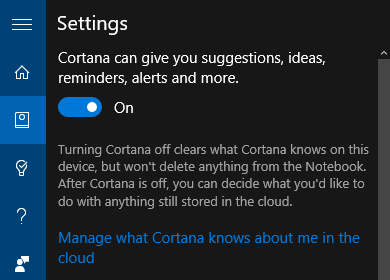
Dan Price on kokku võtnud täiendavad Windows 10 privaatsusprobleemid Kõik, mida pead teadma Windows 10 privaatsusprobleemide kohtaKuigi Windows 10-l on mõningaid probleeme, millest kasutajad peavad teadlikud olema, on paljud väited proportsioonist välja löödud. Siin on meie juhend kõige kohta, mida peate Windows 10 privaatsusprobleemide kohta teadma. Loe rohkem ja kuidas neid parandada. Lühidalt saate sünkroonimise välja lülitada Seaded > Kontod > Sünkrooni seaded, lubage oma WiFi-võtme jagamine (vaikimisi väljas!) jaotises Seaded > Võrk ja Internet > Wi-Fi > Wi-Fi seadete haldamineja blokeerige rakendustel teie reklaami ID kasutamine Seaded > Privaatsus > Üldine.

2. Windows Update'i sätete haldamine
Sunnitud värskendused Windows 10 sundvärskenduste plussid ja miinusedVärskendused muutuvad Windows 10-s. Praegu saate valida ja valida. Windows 10 aga sunnib teile värskendusi tegema. Sellel on eeliseid, nagu parem turvalisus, kuid see võib ka valesti minna. Mis veel... Loe rohkem on tõenäoliselt kõige drastilisem muudatus, mida Windows 10-ga tutvustati. Pahaaimamatu Kodukasutajad proovivad uusi Windowsi funktsioone Windows 10 versiooniuuendus – tasuta ei tähenda, et see ei maksaks midagiTasuta Windows 10 versiooniuuendusel on üks konks. Microsoft mõistab oma publikut liiga hästi; tõenäolisemalt maksavad nad pigem kontrollivabaduse kui lisafunktsioonide eest. Loe rohkem , enne kui need professionaalsetele ja ettevõtetele kasutusele võetakse. Järelikult on Windows Update peaaegu tundmatu.
Selgitame, kuidas saate värskendusi juhtida ja ribalaiust säästa. Suunduge Seaded > Värskendus ja turvalisus > Windows Update > Täpsemad suvandid juurde hallata oma Windows Update'i sätteid Kuidas hallata Windows Update'i Windows 10-sKontrollihullude jaoks on Windows Update õudusunenägu. See töötab taustal ning hoiab teie süsteemi turvaliselt ja sujuvalt töös. Näitame teile, kuidas see töötab ja mida saate kohandada. Loe rohkem .
Esiteks valige värskenduste installimise viis. Kui värskendused on vaja installida, hindab Windows, millal võiks olla sobiv aeg taaskäivitamiseks. Kui lähed kaasa Taaskäivitamise ajastamiseks teatage, Windows 10 võimaldab teil aega ka käsitsi valida.
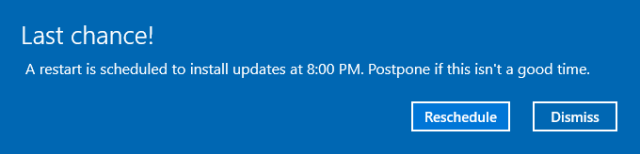
Kui kasutate operatsioonisüsteemi Windows 10 Professional, saate seda teha Lükka täiendused edasi. Tehke seda, et uute funktsioonide installimine mitu kuud edasi lükata. Turvavärskendusi see ei mõjuta. Kui olete õnnetu kodukasutaja, saate seda teha uuendage Windows 10 Professionalile Kuidas Windows 10 Home versioonilt Professional Editionile üle minnaWindows 10 kodukasutajatel puuduvad mitmed peened funktsioonid. Pro kasutajad võivad näiteks Windowsi värskendusi ajutiselt edasi lükata. Näitame teile, kuidas saate Windowsi üle kontrolli taastamiseks minna üle Pro-väljaandele... Loe rohkem mitmel erineval viisil ja võib-olla ka seda tasuta võti Microsoftilt Microsoft andis just välja tasuta võtme Windows 10 Pro jaoksWindows 10 Pro tasuta tootevõti hõljub, kuid mida see tähendab ja kuidas seda ära kasutada? Loe rohkem töötab teie heaks.
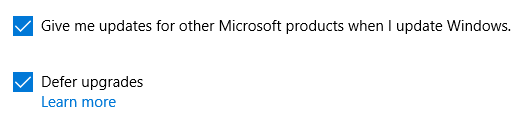
Pange tähele, et kui otsustate saada värskendusi teiste jaoks Microsofti tooted, võite Windowsil seda tahtmatult lubada Office'i uuendamine Office 2016 versioonile Office 2013 üleminek ja versiooniuuenduse blokeerimineKas te ei soovi Microsoft Office 2016 versioonile üle minna või viidi teid üle automaatselt? Näitame teile, kuidas saate Microsoft Office 2013 madalamale versioonile üle minna või selle juurde jääda, olenemata sellest, kas olete kodu- või ärikasutaja. Loe rohkem , Windows Media Player või muu Microsofti tarkvara.
Järgmisena klõpsake Valige, kuidas värskendusi tarnitakse veendumaks, et Windows Update ei varastaks teie ribalaiust. Soovitame selle funktsiooni sisse lülitada Väljas, välja arvatud juhul, kui teie kohtvõrgus on mitu Windows 10 arvutit. Sel juhul saate ribalaiust säästa, lubades Windows 10-l allalaaditud värskendusi kohapeal jagada.

Lõpuks, selleks, et Windows Update ei varastaks teie ribalaiust, kui olete mõõdetud ühenduses, minge Seaded > Võrk ja Internet > Wi-Fi, veenduge, et oleksite ühendatud eelistatud võrguga (võrgukaabel pole ühendatud), seejärel klõpsake nuppu Täpsemad valikud. Siin saate tuvastada vastava võrgu kui a mõõdetud ühendus, olenemata sellest, kas tegemist on tavalise WiFi- või lõastatud ühendusega.

See viimane säte on ka salakaval viis Windows Update'i ajutiselt keelamiseks; vähemalt seni, kuni ühendate Etherneti kaabli uuesti. Kui teil tekib kunagi Windows Update'iga probleeme, teadke seda saate draiveri värskendused desinstallida Võtke tagasi juhtimine draiverivärskenduste üle Windows 10-sHalb Windowsi draiver võib teie päeva rikkuda. Operatsioonisüsteemis Windows 10 värskendab Windows Update automaatselt riistvaradraivereid. Kui kannatate tagajärgede all, näidake meil, kuidas oma juht tagasi pöörata ja tulevikku blokeerida... Loe rohkem .
3. Kohandage vaikerakendusi ja -programme
See, mida Microsoft peab teie ja teie arvuti jaoks parimaks, ei pruugi tingimata teie eelistustega kooskõlas olla. Õnneks saate kohandage enamikku Windows 10 vaikerakendustest ja sätetest Kuidas muuta Windows 10 vaikerakendusi ja -sätteidSiit saate teada, kuidas muuta Windows 10 vaikeprogramme, kui te ei ole rahul sellega, kuidas OS käitub. Loe rohkem . See tähendab, et saate sisse logida ilma Microsofti kontota ja vaikerakenduste vahel ümber lülitada Seaded > Süsteem > Vaikerakendused, muutke all AutoPlay Seaded > Seadmed > Automaatesitusja asendada Bing Google'i otsinguga.
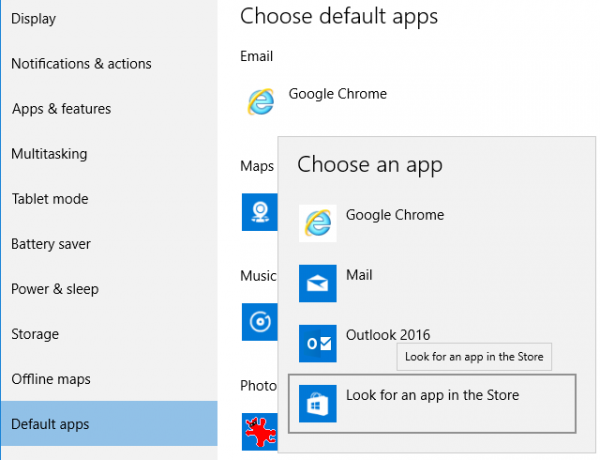
4. Redigeerige süsteemi märguandeid
Windows 10 tegumiriba 7 näpunäidet Windows 10 tegumiriba kohandamiseksTegumiriba jääb Windows 10 põhifunktsiooniks. Sellele on antud värske välimus ja uued funktsioonid, sealhulgas Cortana. Näitame teile kõiki näpunäiteid tegumiriba enda omapäraseks muutmiseks. Loe rohkem on koduks paljudele segavatele teguritele, kuid kõige hullem rikkuja on parempoolses servas olev teavitusala. Suunduge Seaded > Süsteem > Märguanded ja toimingud et valida üldteavitused, mida soovite näha, ja ka rakendused, millel on lubatud teatisi kuvada. Lubatud teavitustüüpide (sh helid ja bännerid) kohandamiseks klõpsake üksikutel rakendustel.
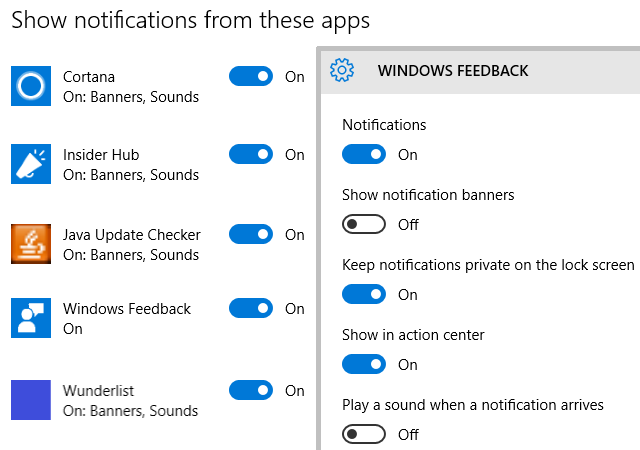
Pange tähele, et kui klõpsate teavitusalal (varem tuntud kui süsteemses salves), saate lisada või eemaldada üksusi, nagu kell või tegevuskeskus Lülitage süsteemiikoonid sisse või välja tipus.
5. Universaalsete rakenduste haldamine
Windows 10 on eelinstallitud paljude universaalsete rakendustega, sealhulgas OneNote, Skype ja Candy Crush. Mõned on kasulikud, teised lihtsalt raiskavad ruumi. Õnneks saate eemaldage Windows 10 bloatware Kuidas kergesti eemaldada bloatware Windows 10-stWindows 10-ga on kaasas oma eelinstallitud rakenduste komplekt. Vaatame meetodeid, mida saate kasutada arvutist bloatware eemaldamiseks ja Windows 10 tühjendamiseks. Loe rohkem kasutades PowerShelli käsud 3 nutikat PowerShelli funktsiooni pärast Windows 10-le täiendamistWindows 10 toob meieni uue PowerShelli, mis on sisuliselt steroidide käsuviiba. See artikkel näitab, kuidas teha PowerShelliga muidu võimatut. Ja see on lihtsam kui arvate! Loe rohkem .

Universaalseid rakendusi värskendatakse Windows Update'ist sõltumatult. Ava Windowsi pood rakendus ja suunduge Seaded teie profiili all. Siin saate sisse lülitada Värskendage rakendusi automaatselt; vaikimisi on Peal.
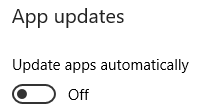
Pange tähele, et all Live Tile, saate ka sisse lülitada Näita tooteid plaatidel, mis viitab rakenduste soovitustele, mis on kuvatud teie Start-menüü Windows Store'i reaalajas paanil.
Kas uuendasite Windows 7 või 8.1 versioonilt?
Kui uuendasite Windows 10-le, peaksite kontrollima veel kahte asja.
6. Kas Windows 10 on korralikult aktiveeritud?
Täiendasite otse vanemalt Windowsi versioonilt või installisite Windows 10 käsitsi, kasutades rakendusega loodud installikandjat Windwos 10 meedia loomise tööriist ja sobilik Windows 7, 8 või 8.1 tootevõti. Mõlemal juhul peaks Windows 10 automaatselt aktiveeruma.
Et olla kindel, kas aktiveerimine õnnestus, minge aadressile Süsteem > Värskendus ja turvalisus > Aktiveerimine. Kui teie süsteem ei aktiveerunud või kui saate sobiva Windowsi tootenumbri sisestamisel veakoodi, lugege meiega ühendust Windows 10 aktiveerimise ja litsentsimise KKK Ultimate Windows 10 aktiveerimise ja litsentsi KKKÜks Windows 10 suuri segadusi puudutab selle litsentsimist ja aktiveerimist. See KKK heidab valgust, selgitab, mis on muutunud seoses Windows 10 versiooniga 1511 (sügisvärskendus), ja tõlgib aktiveerimisega seotud veakoodid. Loe rohkem .

Nagu eespool punktis 2 mainitud, saate Windows 10 Home'i versioonilt Professional versioonile üle minna. Seda tehakse, sisestades siia tootenumbri.
7. Kas kõik teie rakendused on ikka alles?
Iga uuendusega Windows 10 võib teie tahte vastaselt tarkvara automaatselt eemaldada Windows 10 võib teie tahte vastaselt tarkvara automaatselt eemaldadaWindows 10 desinstallib tarkvara, mida ta ei pea ühilduvaks. Kas olete mõjutatud? Näitame teile, millised rakendused võite kaotada ja miks. Loe rohkem . Novembri versiooniuuenduse ajal mõjutas see mitmeid turberakendusi, sealhulgas Foxit Reader, CPU-Z. Kahjuks ei saa te selle vältimiseks palju teha. Soovime, et oleksite sellest asjaolust teadlik, et saaksite kontrollida, kas kõik teie tööriistad on alles, ja installida need uuesti, kui need eemaldati.

Muutke Windows 10 enda omaks
Microsoft on Windows 10 vaikesätete valimisel teinud mõned küsitavad otsused. Kui need tõsised valikud on parandatud, saate Windows 10 veelgi põhjalikumalt kohandada.
Kui teil on huvi, mida veel teha saab, on siin mõned ideed:
- Täiustage menüü Start 6 võimalust Windows 10 menüü Start häkkimiseks ja kohandamiseksWindows 10 menüü Start ühendab klassikalised elemendid kaasaegsete plaatidega. Plaadid võivad lisada palju loomingulist vabadust. Anname teile näpunäiteid ja nippe kogu Start-menüü kohandamiseks vastavalt teie eelistustele. Loe rohkem ,
- muuta teemasid ja värve Kuidas muuta oma Windows 10 töölaua välimust ja olemustKas soovite teada, kuidas muuta Windows 10 paremaks? Kasutage neid lihtsaid kohandusi, et muuta Windows 10 enda omaks. Loe rohkem ,
- asendada OneDrive Smart Files OneDrive'i nutikate failide asendamine Windows 10-sMicrosoft purustas OneDrive'i Windows 10-s võimsate kasutajate jaoks. Kohahoidjate, mida tuntakse ka nutikate failidena, eemaldamine valmistas pettumuse paljudele kasutajatele, kes läksid üle versioonile Windows 8.1. Oleme koostanud mitu lahendust. Loe rohkem või keelake OneDrive OneDrive'i keelamine ja asendamine Windows 10-sOneDrive on Windows 10-sse sügavalt integreeritud ja Microsoft võib teile öelda, et seda pole võimalik eemaldada. Noh, mitte siis, kui olete nõus sügavale kaevama. Näitame teile, kuidas OneDrive Windowsist ekstraktida... Loe rohkem ,
- optimeerida aku kasutusaega Kuidas optimeerida Windows 10 aku tööea jaoksAku tööiga on mobiilseadmete jaoks üsna oluline tegur. Kuigi Windows 10 pakub uusi funktsioone toiteseadete haldamiseks, ei aita vaikeseaded tingimata kaasa aku optimaalsele kasutuseale. Aeg seda muuta. Loe rohkem ,
- seadistage süsteemitaaste Kuidas lähtestada Windows 10 tehaseseadetele või kasutada süsteemitaastetSiit saate teada, kuidas süsteemi taastamine ja tehaseseadete lähtestamine aitavad teil üle elada kõik Windows 10 katastroofid ja taastada süsteemi. Loe rohkem ja hallata oma varukoopiaid 5 peamist varundusfakti, mida iga Windowsi kasutaja peaks teadmaMe ei väsi teile meelde tuletamast varukoopiate tegemist ja oma andmete turvalisust. Kui soovite teada, mida, kui sageli ja kuhu peaksite oma faile varundama, on meil otsekohesed vastused. Loe rohkem , ja
- värskendage oma turvatarkvara Parim viirusetõrjetarkvara Windows 10 jaoksKas soovite oma arvuti turvalisust tugevdada? Siin on parimad viirusetõrjetarkvara valikud Windows 10 jaoks. Loe rohkem .
sisse Windows 10 hooldus ei ole muutunud vähem keerukaks Windows 10 hooldus: mis on muutunud ja millega peate arvestamaWindows 10 puhul muutis Microsoft hooldusfunktsioone tõsiselt. Eriti tekitab peavalu Windows Update. Anname teile ülevaate uutest seadetest ja näitame teile, milliseid kolmanda osapoole tööriistu te veel vajate. Loe rohkem , kuid liides on vaieldamatult meeldivam.
Millised olid esimesed sammud pärast Windows 10 esmakordset käivitamist? Millised muutused olid teie jaoks kõige keerulisemad? Ja milliseid uusi funktsioone hindate kõige rohkem? Jaga meiega kommentaarides!
Tina on tarbijatehnoloogiast kirjutanud üle kümne aasta. Tal on loodusteaduste doktorikraad, diplom Saksamaalt ja magistrikraad Rootsist. Tema analüütiline taust on aidanud tal silma paista tehnoloogiaajakirjanikuna ettevõttes MakeUseOf, kus ta juhib nüüd märksõnauuringuid ja -operatsioone.